
Hướng dẫn giáo viên cách tạo bài kiểm tra trên Hệ thống K12 online
Vào Học liệu => Chọn Bài kiểm tra => Chọn Thêm mới. Giáo viên có thể lựa chọn 1 trong 3 dạng bài kiểm tra trên hệ thống.
.png)
- Nhập tay: giáo viên vào nhập câu hỏi trực tiếp;
- PDF: giáo viên đưa file đề thi dạng .pdf lên
- Ma trận: giáo viên tạo bài kiểm tra từ NHCH đã có sẵn.
- Tập trung: bài kiểm tra gán vào thời khóa biểu; học sinh làm trong thời gian tiết học mà giáo viên gán lên thời khóa biểu.
- Phân tán: giáo viên không cần gán lên thời khóa biểu; học sinh làm trong khoảng thời gian mà giáo viên cho phép.
Bước 1: Nhập thông tin cơ bản của đề thi
- Giáo viên chọn tab Nhập tay=> Nhập thông tin cơ bản của đề thi.
.png)
Bước 2: Đưa câu hỏi lên bài kiểm tra
Lưu ý: Một số lưu ý khi nhập câu hỏi vào bài kiểm tra:
- Kiểm tra lại nội dung câu hỏi đảm bảo chính xác trước khi lưu và giao cho học sinh làm bài.
- Kiểm tra cấu hình điểm cho từng câu hỏi. Mặc định, nếu giáo viên không chọn điểm cho từng câu hỏi thì hệ thống sẽ chia đều điểm cho tổng số câu hỏi có trong bài kiểm tra.
Giáo viên đưa câu hỏi cho bài kiểm tra bằng 1 trong 3 cách sau:
Cách 1: Thêm trực tiếp câu hỏi vào bài kiểm tra
Giáo viên nhập chi tiết từng câu hỏi lên hệ thống. Xem chi tiết từng dạng câu hỏi tại đây: https://hotro.k12online.vn/cau-hoi-thuong-gap/huong-dan-nhap-lieu-cac-dang-cau-hoi-tren-k12online.html
.png)
Bước 3: Giáo viên có thể cấu hình thêm các tùy chọn nâng cao khác trong phần Cấu hình nâng cao của bài kiểm tra. Một số câu hình nâng cao hay sử dụng:
- Nếu giáo viên muốn cố định vị trí câu hỏi như lúc đưa lên thì bỏ chọn Đảo thứ tự câu hỏi trong phần Cấu hình nâng cao.
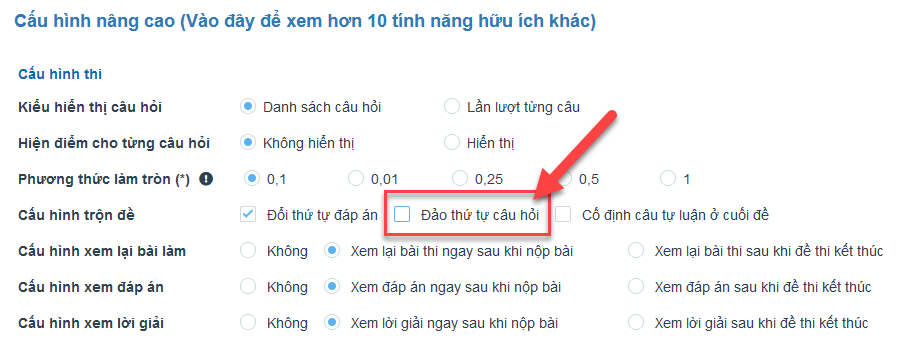
- Giáo viên cấu hình cho học sinh khi nào được xem lại bài làm/lời giải/đáp án. Ở đây giáo viên nên chọn Xem lại bài thi sau khi đề thi kết thúc.
.png)
Bước 4: Tạo bộ đề mẫu cho bài kiểm tra (nếu muốn)
Lưu ý: Nếu có bất kỳ thay đổi gì về nội dung bài kiểm tra, giáo viên phải tạo lại bộ đề mẫu để hệ thống cập nhật lại câu hỏi mới. Nhiều trường hợp giáo viên đã sửa nội dung nhưng không tạo lại bộ đề mẫu, dẫn tới khi học sinh làm bài chỉ nhìn thấy bộ đề mẫu cũ trước đây tạo chứ không phải bộ đề mẫu mới nhất sau khi giáo viên cập nhật.
Bước 5: Nhấn Lưu lại để hoàn tất đề thi và tạo đề mẫu (nếu muốn).
Bước 1: Nhập thông tin cơ bản của đề thi
- Giáo viên chọn tab PDF => Nhập thông tin cơ bản của đề thi.
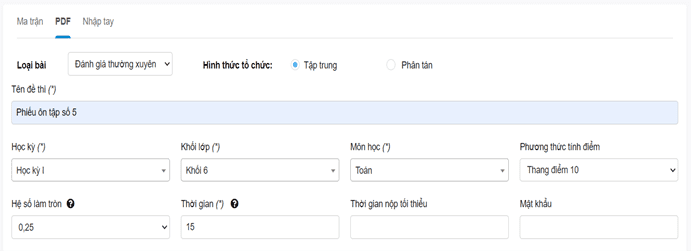
Bước 2: Tải file đề thi và đáp án lên hệ thống
- Tải file đề thi dạng PDF lên và nhập mã đề cho đề thi (nếu cần).
.png)
- Nhập số lượng câu hỏi có trong đề và chọn đáp án cho đề thi.
.png)
Lưu ý:
- Đề thi PDF chỉ hỗ trợ dạng câu hỏi trắc nghiệm chọn 1 hoặc nhiều đáp án; các câu hỏi tối đa 4 phương án lựa chọn.
- Đề thi PDF hiện tại chưa hỗ trợ đảo câu hỏi.
Bước 3: Giáo viên có thể cấu hình thêm các tùy chọn nâng cao khác trong phần Cấu hình nâng cao của bài kiểm tra, tương tự như bài kiểm tra dạng nhập tay.
Bước 4: Nhấn Lưu lại để hoàn tất tạo đề thi.
Một số hình ảnh của buổi tập huấn:

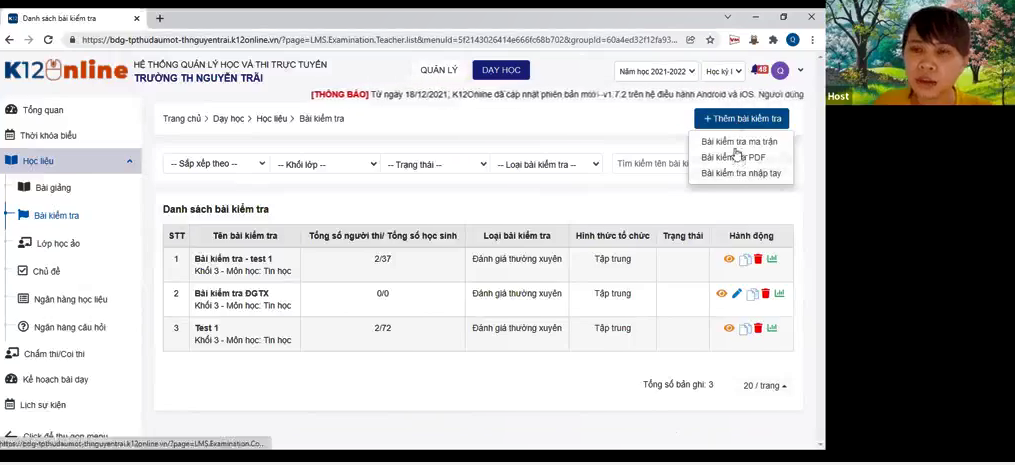
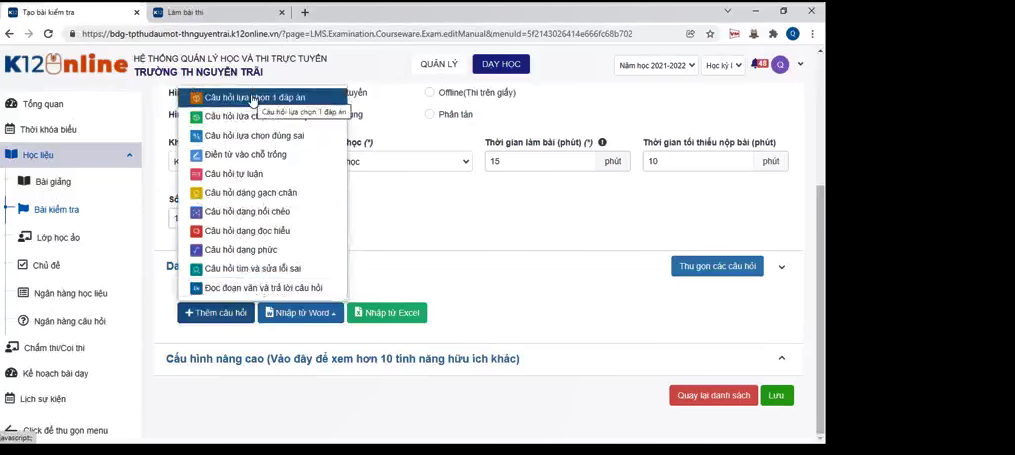
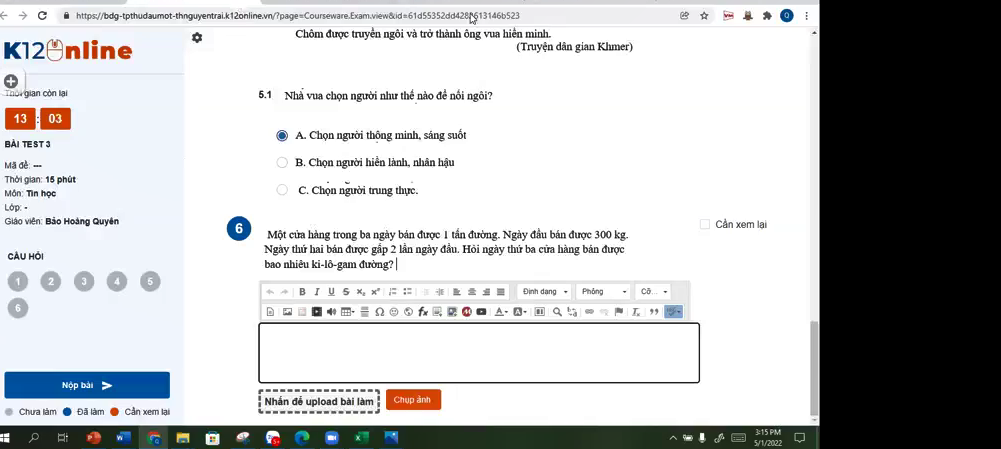
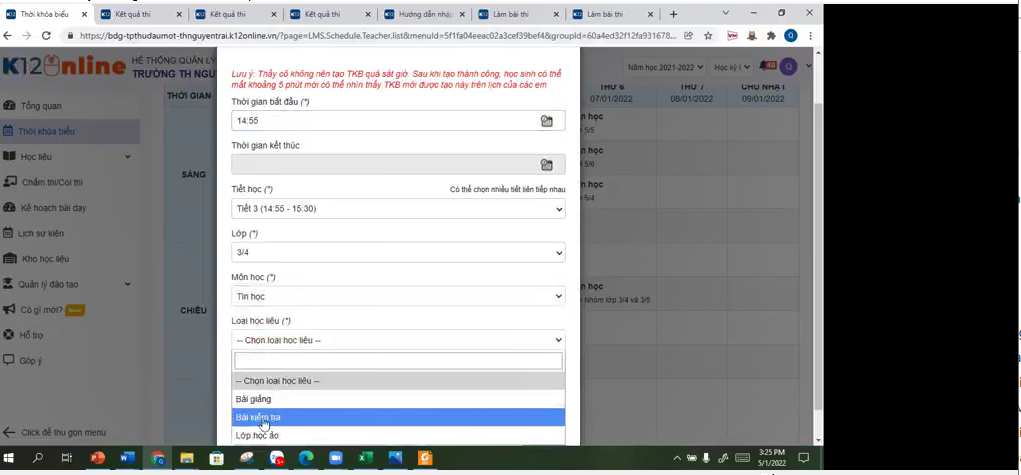
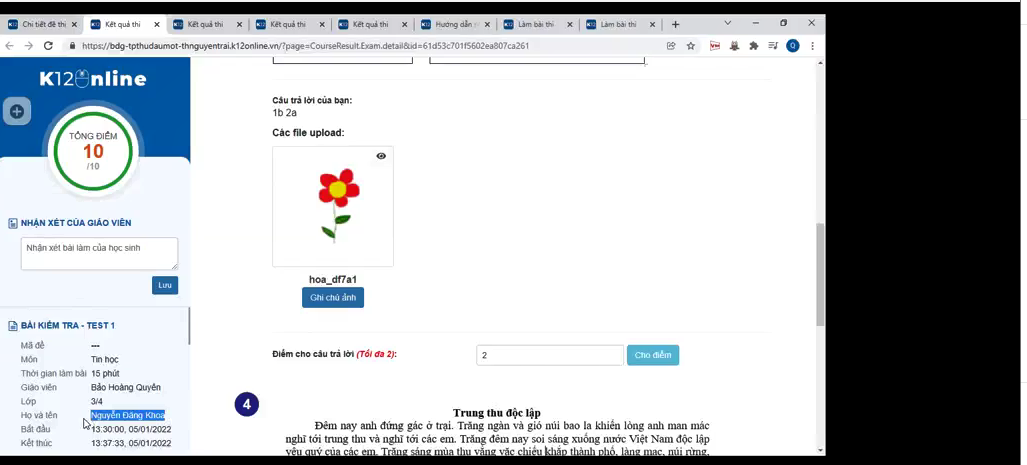
Những tin mới hơn
Những tin cũ hơn
Ngày ban hành: 08/10/2024. Trích yếu: Hướng dẫn thực hiện công tác công khai theo Thông tư số 09/2024/TT-BGDĐT và các quy định thực hiện công khai trong quản lý trường học từ năm học 2024-2025 và những năm học tiếp theo
Ngày ban hành: 08/10/2024
Ngày ban hành: 05/05/2025. Trích yếu: Tích hợp VneID vào hệ thống phần mềm quản lý trường học trên CSDL ngành GDĐT
Ngày ban hành: 05/05/2025
Ngày ban hành: 07/02/2025. Trích yếu: Triển khai thực hiện Đề án 06 năm 2025
Ngày ban hành: 07/02/2025
Ngày ban hành: 28/04/2025. Trích yếu: Kế hoạch kiểm tra ứng dụng CNTT và chuyển đổi số về giáo dục năm 2025
Ngày ban hành: 28/04/2025
Ngày ban hành: 24/04/2025. Trích yếu: Hướng dẫn đánh giá mức độ chuyển đổi số của cơ sở giáo dục phổ thông
Ngày ban hành: 24/04/2025
Ngày ban hành: 21/04/2025. Trích yếu: Kế hoạch Chuyển đổi số năm 2025
Ngày ban hành: 21/04/2025
Ngày ban hành: 21/04/2025. Trích yếu: An toàn thông tin an ninh mạng, bảo vệ dữ liệu cá nhân quản lý, vận hành, sử dụng các hệ thống công nghệ thông tin tại các cơ sở giáo dục trên địa bàn thành phố
Ngày ban hành: 21/04/2025
Ngày ban hành: 21/04/2025. Trích yếu: Triển khai thực hiện khảo sát về hoạt động KĐCLGD
Ngày ban hành: 21/04/2025
Ngày ban hành: 13/08/2024. Trích yếu: Triển khai hồ sơ cấp lại bản sao văn bằng, chứng chỉ từ sổ gốc
Ngày ban hành: 13/08/2024
Ngày ban hành: 18/07/2024. Trích yếu: Triển khai hồ sơ chuyển trường đối với học sinh trung học cơ sở
Ngày ban hành: 18/07/2024
Chúng tôi trên mạng xã hội